通过配置数据,使用户通过一个二维码进入多个小程序平台,方便商家推广
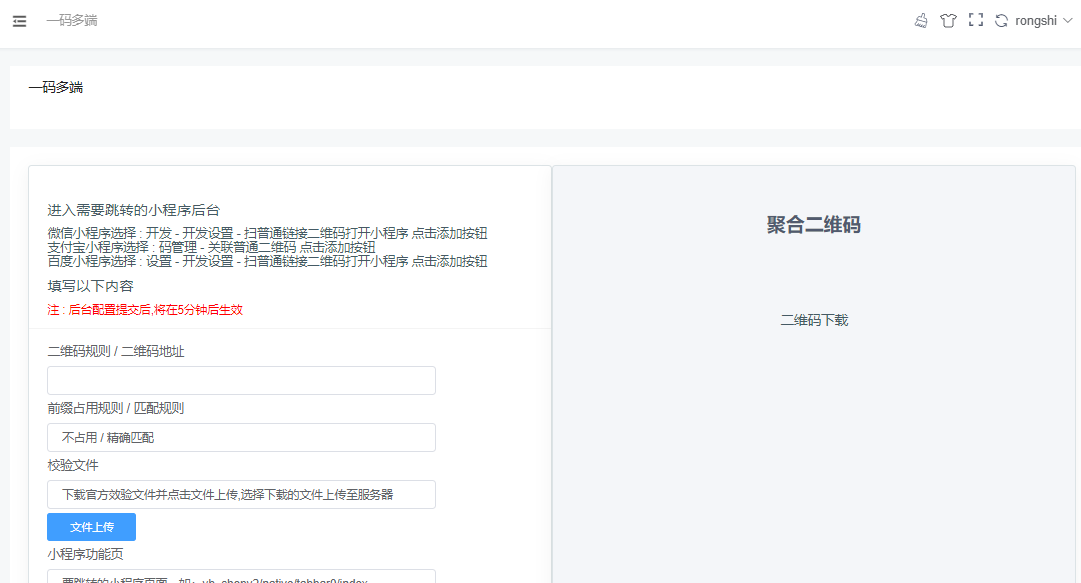
如何配置一码多端:
微信小程序:
第一步:选择“ 开发 ”
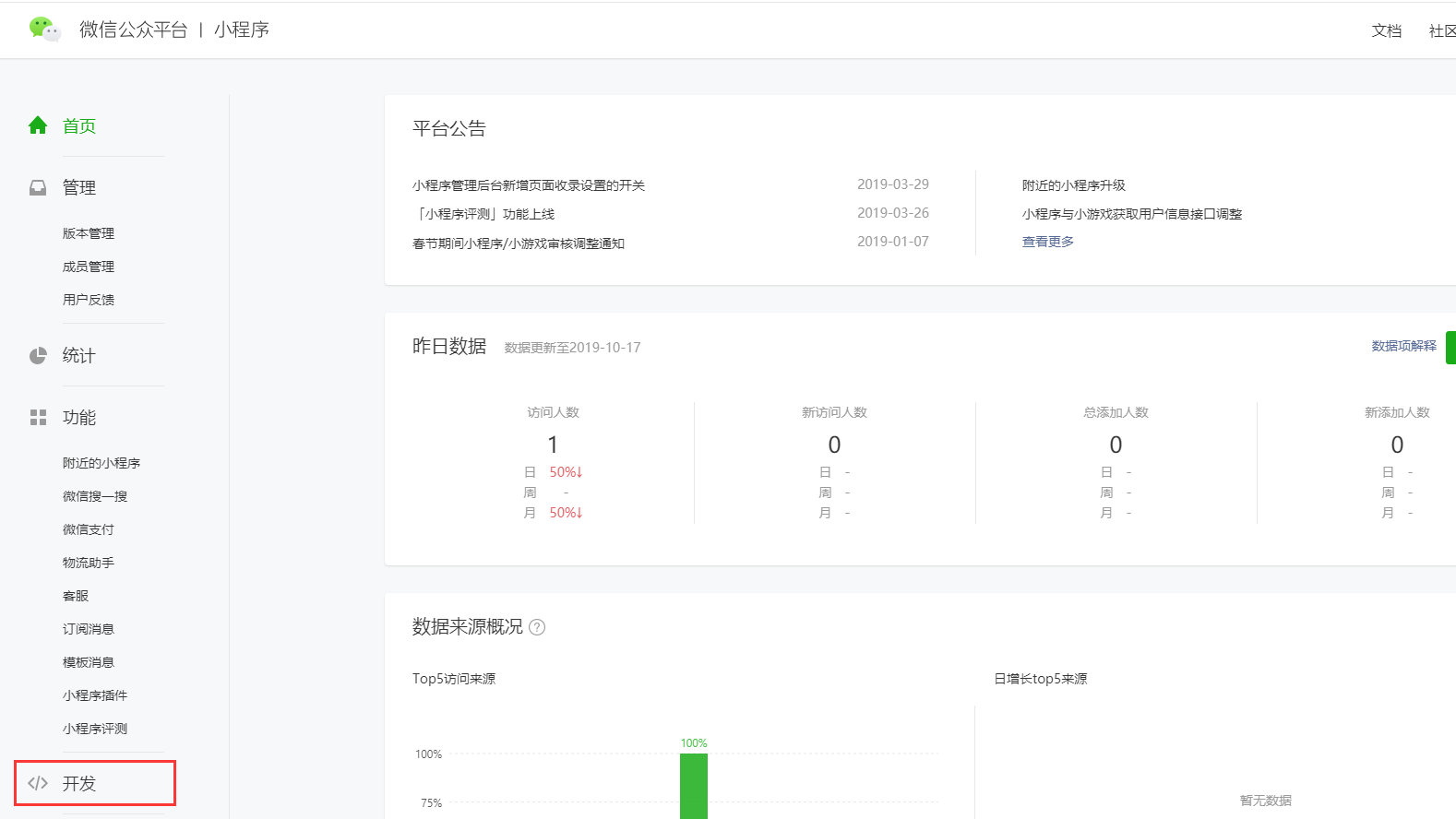
第二步:选择“ 开发设置 ”
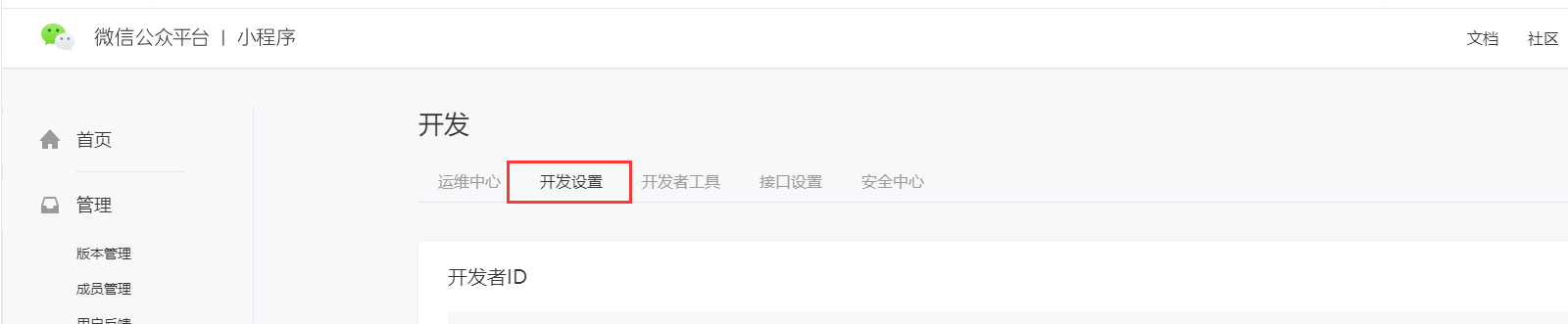
第三步:找到“ 扫普通链接二维码打开小程序 ” 点击添加按钮

第四步:根据提示填写对应的相关信息。

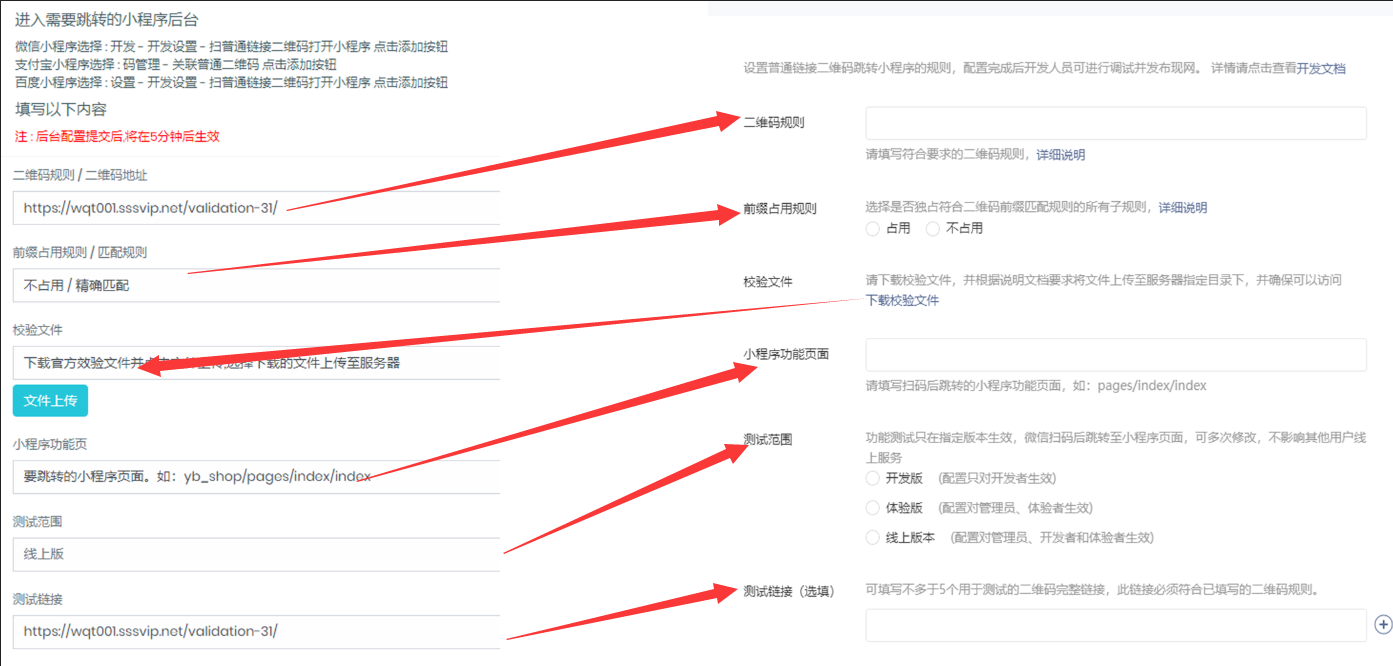
百度小程序:
第一步:选择“ 设置 ”
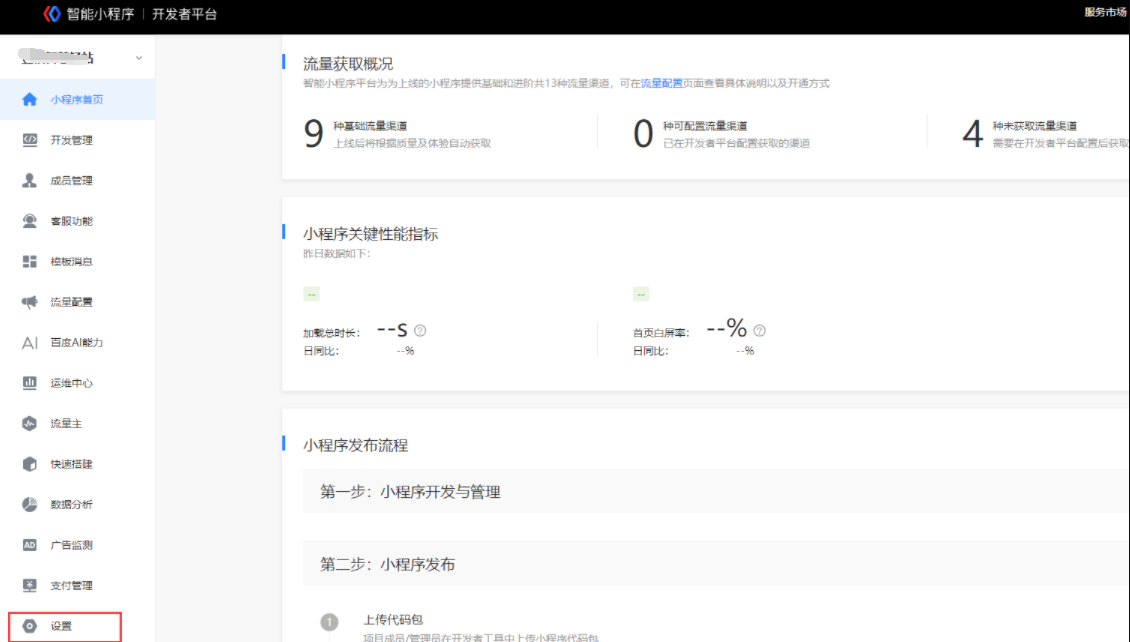
第二步:选择“ 开发设置 ”
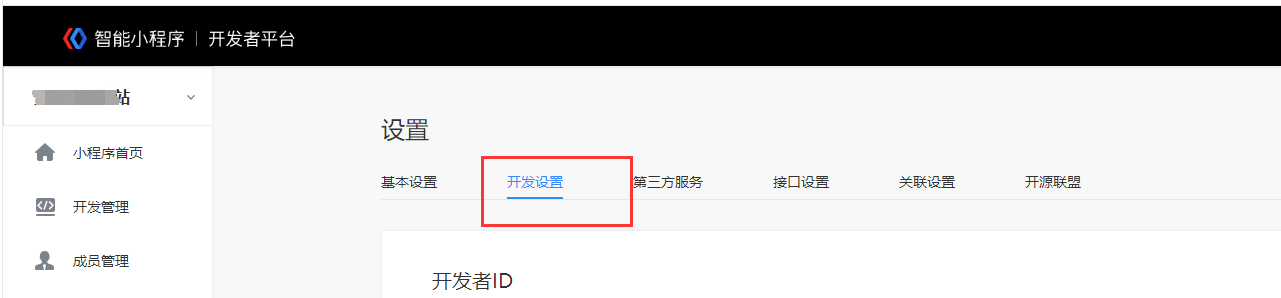
第三步:找到“ 扫普通链接二维码打开小程序 ” 点击添加按钮

第四步:根据提示填写对应的相关信息。
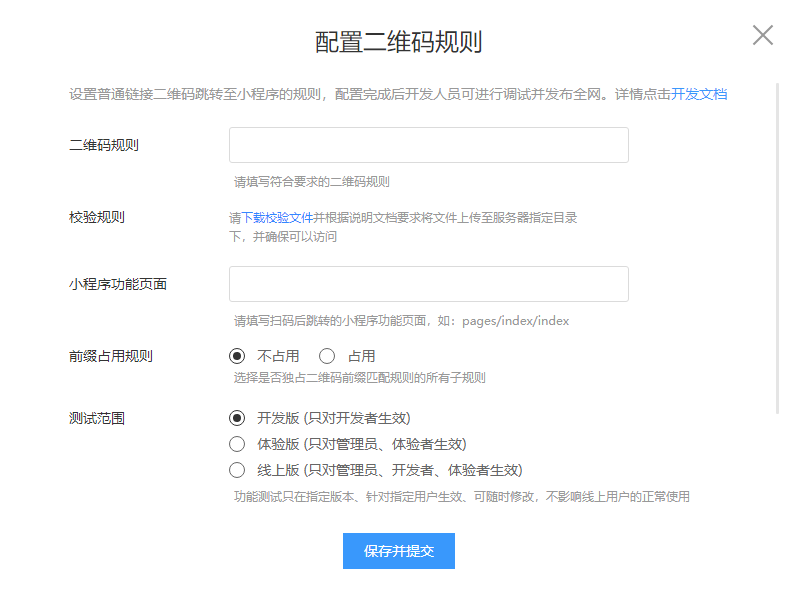
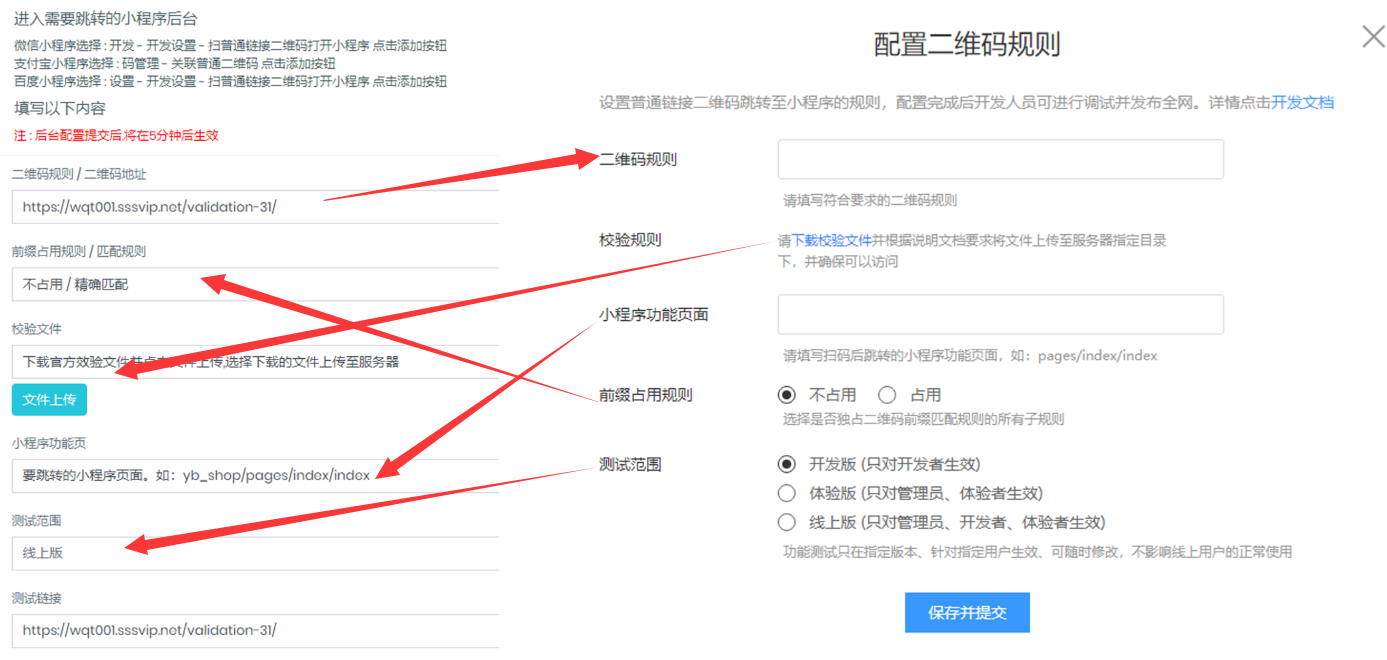
支付宝小程序:
第一步:选择 “ 码管理 ”。
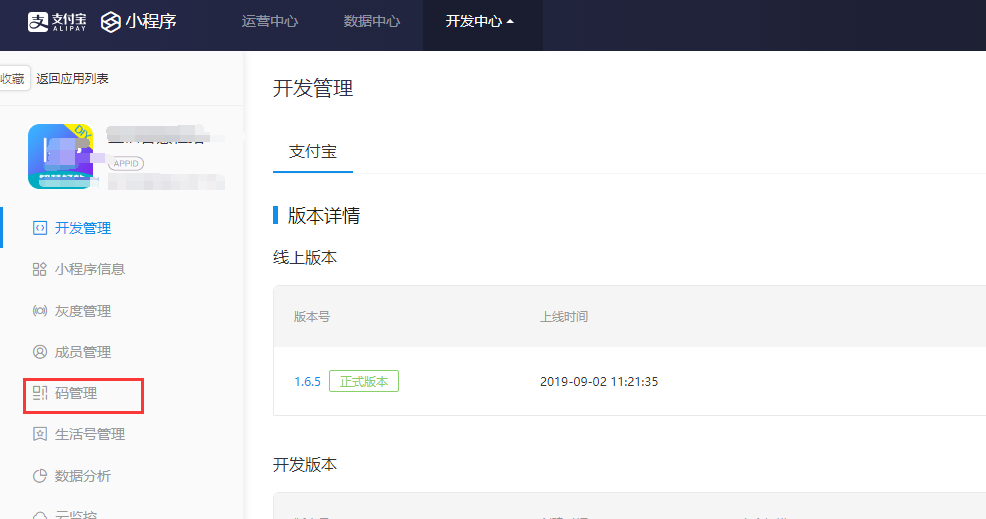
第二步:点击 “ 关联普通二维码 ” ,点击“ 添加 ”。

第三步:根据提示填写对应的相关信息。
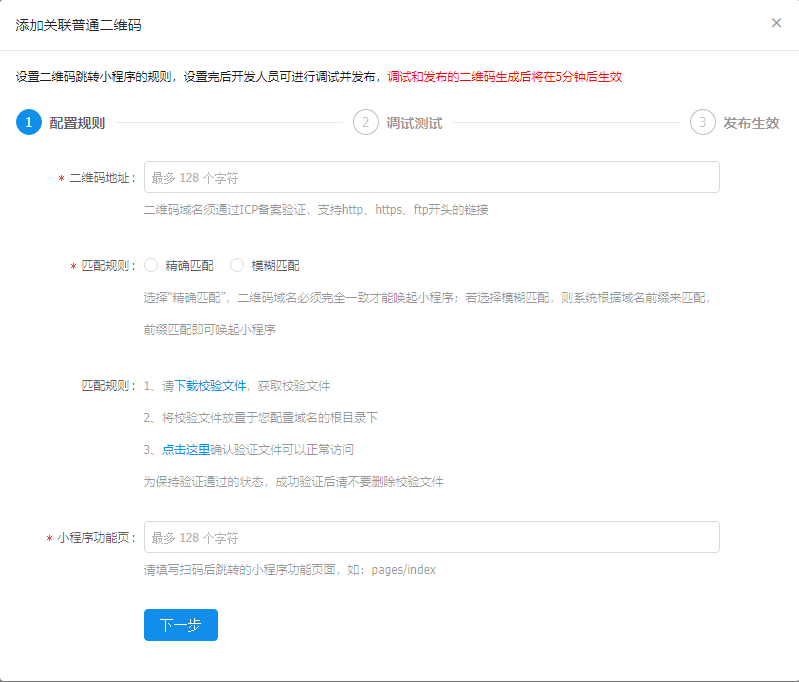
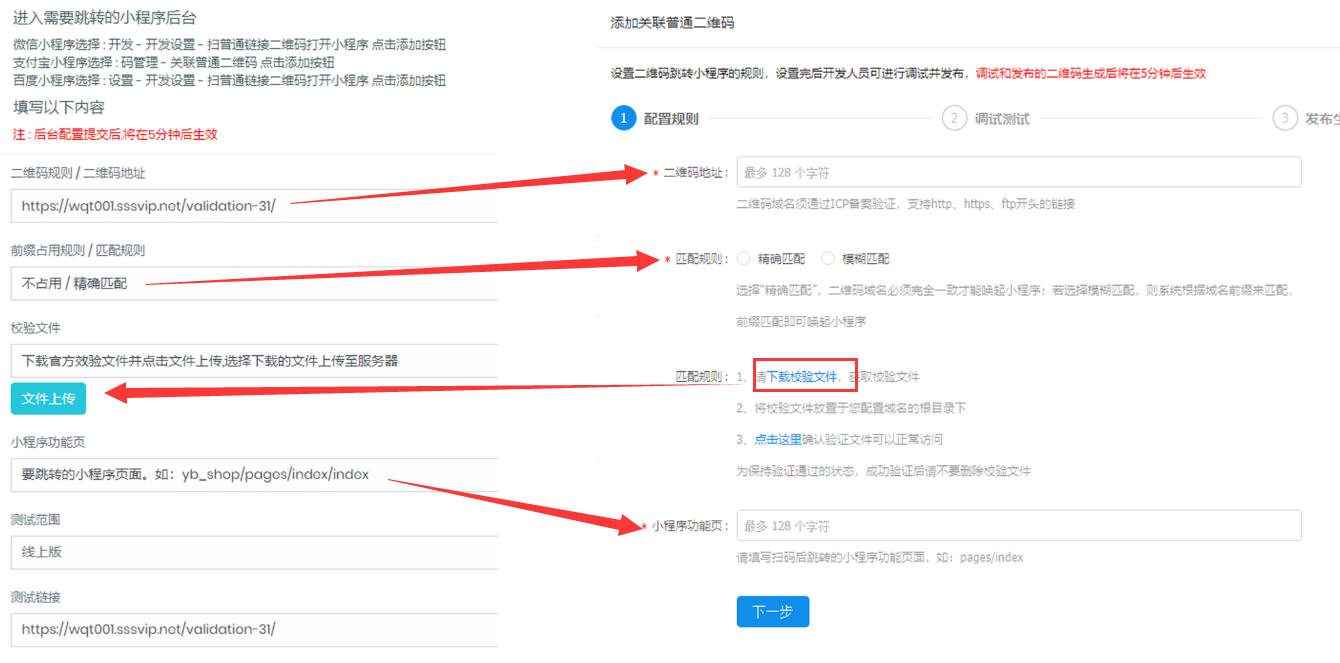
**备注:效验规则,配置时需要先在对应的小程序后台下载,然后在轻站后台上传,上传仅需一次即可。**

**出现下图情况,需要点击发布,进行完成,完成后需等待五分钟后,才可以扫轻站后台二维码使用(每个小程序后台操作都需要查看下列问题)**
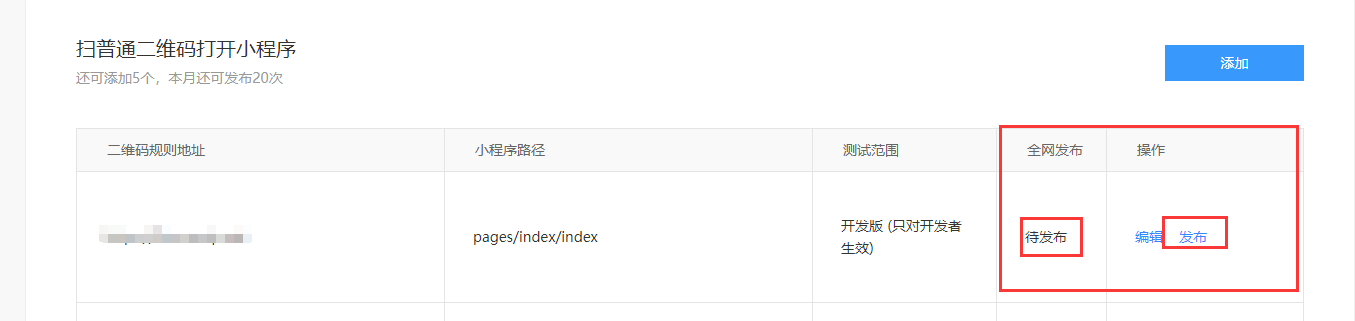
- 智慧门店介绍
- 功能说明
- 一、平台管理及小程序信息配置
- 微信小程序相关
- 配置微信小程序
- 微信小程序上传及提交审核
- 微信支付配置
- 小程序订阅消息配置
- 配置微信自动退款
- QQ小程序相关
- 注册开发者平台
- 在开发者平台创建小程序
- 企业微信相关
- 微信公众号相关
- 抖音、头条小程序相关
- 支付宝小程序相关
- 百度小程序相关
- H5手机站
- 二、应用功能介绍
- 1、概况
- 2、店铺
- 2.1、我的模板
- 站点设计
- 1、组件
- 1.1、常用模块
- 1.2、商品模块
- 1.3、内容模块
- 1.4、高级模块
- 2、页面
- 3、属性
- 2.2、店铺设置
- 物流配置(配置快递鸟)
- 2.3、配送设置
- 3、会员
- 3.1、会员列表
- 3.2、会员等级
- 3.3、会员分组
- 3.4、等级规格
- 4、商品
- 4.1、商品列表
- 4.2、商品分类
- 4.3、商品规格
- 4.4、商品属性
- 5、订单
- 5.1、订单列表
- 5.2、订单售后
- 5.3、电子卡券
- 5.4、评论管理
- 5.5、核销管理
- 6、数据
- 6.1、商城概况
- 6.2、交易分析
- 6.3、商品分析
- 6.4、网站统计
- 7、内容
- 7.1、文章管理
- 7.2、banner管理
- 7.3、魔方导航
- 7.4、相册管理
- 7.5、内嵌网页
- 7.6、跳转小程序
- 8、系统
- 8.1、站点设置
- 8.2、操作日志
- 8.3、附件设置
- 8.4、短信管理
- 8.5、权限管理
- 8.5.1、用户组
- 8.5.2、用户列表
- 8.5.3、员工管理
- 8.5.4、部门管理
- 9、应用
- 9.1、渠道
- 9.1.1、微信小程序
- 9.1.2、QQ小程序
- 9.1.3、百度小程序
- 9.1.4、支付宝小程序
- 9.1.5、字节跳动小程序
- 9.1.6、微信公众号
- 9.1.7、H5手机站
- 9.1.8、企业微信
- 9.2、营销
- 9.2.1、优惠券
- 9.2.2、拼团
- 9.2.3、秒杀
- 9.2.4、砍价
- 9.2.5、新客有礼
- 9.2.6、支付有礼
- 9.2.7、分销
- 分销佣金计算
- 9.2.8、微信直播
- 9.2.9、短视频
- 9.2.10、兑换码
- 如何使用兑换码
- 9.2.11、截流口令
- 9.2.12、超级海报
- 9.2.13、活动海报
- 9.2.14、门店佣金
- 9.2.15、支付返现
- 9.2.16、种草
- 9.2.17、曝光台
- 9.2.18、发券助手
- 9.2.19、核销优惠券
- 9.2.20、文章营销
- 9.2.21、股东分红
- 9.2.22、团队分红
- 9.2.23、区域代理
- 9.2.24、开屏广告
- 9.2.25、弹窗广告
- 9.2.26、储值卡
- 9.2.27、流量主
- 9.2.28、扩展链接
- 9.2.29、分享有礼
- 9.2.30、微信外部跳转
- 9.2.31、视频号商城
- 9.3、会员
- 9.3.1、会员价格
- 9.3.2、积分商城
- 9.3.3、积分规则
- 9.3.4、会员储值
- 9.3.5、会员签到
- 9.3.6、积分提现
- 9.3.7、会员卡
- 9.4、工具
- 9.4.1、一码多端
- 9.4.2、服务商支付
- 9.4.3、预约
- 9.4.4、表单
- 9.4.5、小票打印
- 9.4.6、智能获客
- 9.4.8、多门店
- 开启多门店
- 添加门店
- 添加/编辑店员权限组
- 添加部门
- 添加员工
- 添加店员
- 9.4.9、商品采集
- 9.4.10、对接达达配送
- 9.4.11、独立发布
- 9.4.12、物流助手
- 物流助手配置流程
- 9.4.13、银联支付
- 9.4.14、极光推广
- 9.4.15、资源管理
- 9.4.16、消息群发
- 9.4.17、快速注册
- 9.4.18、一键wifi
- 9.4.19、企微助手接入
- 9.4.20、微信扫码核销
- 9.4.21、扫码付款
- 9.4.22、商家助手
- 创建商家助手账号
- 如何使用商家助手(手机端)
- 9.5、行业
- 9.5.1、知识付费
- 9.5.2、酒店
- 9.5.3、房产
- 9.5.4、教育培训
- 9.5.5、装修
- 9.5.6、社区团购
- 三、常见问题
- 小程序上传
- 短信配置
- 支付相关
- 四、常见操作问题
- 如何开启余额支付
- 小程序提交审核注意事项
- 字节跳动小程序提交审核注意事项
